Remediați eroarea de autentificare a gateway-ului modemului U-Verse
Publicat: 2021-06-23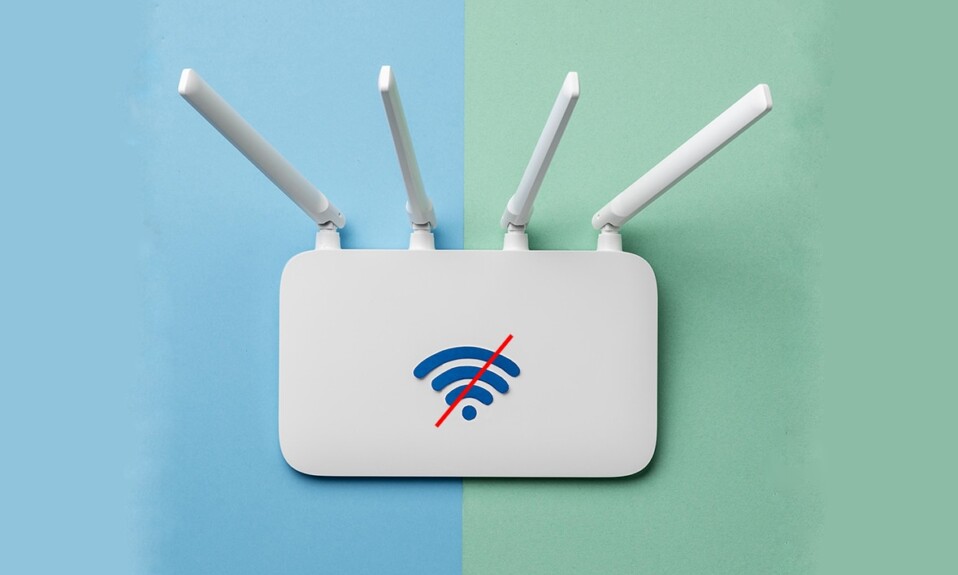
Întâmpinați o eroare de autentificare Gateway atunci când încercați să vă conectați la internet? Dacă da, atunci citiți acest ghid despre cum să remediați eroarea de autentificare U-verse Modem Gateway Failure Failure.
Ce este eroarea de autentificare a gateway-ului?
Această eroare apare frecvent atunci când utilizați un modem U-verse pentru a vă conecta la Internet. Poate apărea și dacă setările inițiale ale routerului sunt corupte. Routerul include mai multe setări de pornire pentru a accelera procesul de configurare a setărilor sale. Cu toate acestea, poate deveni corupt și, astfel, vă împiedică să utilizați internetul.

Care este cauza erorii de autentificare a gateway-ului U-Verse?
Iată câteva dintre cauzele principale ale acestei erori:
- Routerul acumulează setări de lansare care măresc timpul de încărcare.
- Oprire bruscă/abruptă a routerului.
- Firul/cablul Ethernet nu este atașat la portul ONT corect.
- Setările inițiale ale routerului sunt corupte.
Cuprins
- Cum se remediază eroarea de autentificare a gateway-ului modemului U-Verse
- Metoda 1: Verificați portul și cablul ONT
- Metoda 2: Porniți și deconectați routerul
- Metoda 3: Verificați conexiunea la rețea
- Metoda 4: Verificați dacă există o întrerupere
- Metoda 5: Resetați setările modemului
Cum se remediază eroarea de autentificare a gateway-ului modemului U-Verse
Metoda 1: Verificați portul și cablul ONT
Dacă nu aveți cablul corect în terminalul de rețea optică, adică portul ONT, este posibil să întâmpinați o problemă de autentificare a gateway-ului.
1. Verificați dacă firul Ethernet este conectat la portul ONT corect.
2. Dacă nu sunteți sigur care este portul ONT, consultați manualul de utilizare.

3. Asigurați-vă că cablul este atașat ferm. Un fir conectat slab poate crea probleme chiar și atunci când este conectat la portul ONT corect.
Odată ce conexiunile corespunzătoare sunt configurate, încercați să vă conectați la gateway și verificați dacă eroarea este rezolvată. Dacă nu, începeți depanarea cu următoarea metodă.
Metoda 2: Porniți și deconectați routerul
Eroarea Gateway Authentication Failure poate apărea dacă memoria cache de internet a routerului este întreruptă. Prin urmare, vom șterge memoria cache în această metodă prin oprirea routerului, după cum urmează:

1. Scoateți cablul de alimentare pentru a opri complet modemul.
2. Scoateți cablul Ethernet de la ambele capete și așteptați un minut sau două.
3. Conectați cablurile la modem și porniți routerul.
Reveniți la gateway și verificați dacă există modificări.
Citiți și: Remediați Gateway-ul implicit nu este disponibil
Metoda 3: Verificați conexiunea la rețea
Unii utilizatori se confruntă cu eșecuri de autentificare U-verse Gateway chiar și după ce au întrerupt ciclul de pornire a routerului. În astfel de cazuri, verificați-vă conexiunea la internet urmând pașii de mai jos:
1. Verificați dacă conexiunea este slăbită sau dacă cablurile au fost deconectate.
2. Îndepărtați toate unitățile de baterie, dispozitivele de protecție la supratensiune și alte echipamente dacă doriți să creați o conexiune directă.
3. Verificați cu ISP-ul dumneavoastră, adică furnizorul de servicii de internet, pentru a exclude orice problemă de la capătul lor.
Încercați din nou să vă conectați la gateway și să verificați dacă problema este rezolvată.
Metoda 4: Verificați dacă există o întrerupere
Uneori, verificarea și remedierea unei întreruperi poate rezolva această problemă. Puteți verifica dacă există o întrerupere vizitând un site web dedicat acestor tipuri de operațiuni, în acest caz, MyATT .


1. Accesați pagina MyATT .
2. Conectați -vă cu acreditările.
3. Acum alegeți să o reparați acum! așa cum este afișat în secțiunea Ajutor cu serviciul meu .
4. Gateway-ul va fi testat automat pentru a verifica erorile.
5. Pentru a aplica corecțiile recomandate , urmați pașii care sunt solicitați pe ecran.
6. Ieșiți de pe site și reporniți modemul.
Verificați dacă puteți remedia eroarea de autentificare a gateway-ului U-verse. Dacă problema persistă, încercați să resetați setările modemului, așa cum este explicat în următoarea metodă.
Metoda 5: Resetați setările modemului
Notă: Rețineți că resetarea modemului va reseta și toate setările dispozitivului dvs. Resetarea modemului se poate face în următoarele moduri:
Opțiunea 1: Utilizarea butonului de resetare
Apăsând butonul de resetare disponibil pe partea din spate a modemului, puteți reseta setările modemului:
1. Apăsați și mențineți apăsat butonul Reset timp de cel puțin 30 de secunde.

2. Când luminile încep să pâlpâie, eliberați butonul.
3. Asigurați-vă că modemul este pornit .
4. Reveniți la gateway pentru a verifica dacă există corectarea erorii.
Opțiunea 2: Utilizarea unui browser web
1. Introduceți 192.168.1.1 sau 192.168.1.2 în bara de adrese a browserului web .
Notă: Dacă IP-ul de mai sus nu funcționează, atunci trebuie să găsiți adresa IP a routerului dvs., care este disponibilă fie în partea de jos, fie în partea laterală a routerului).
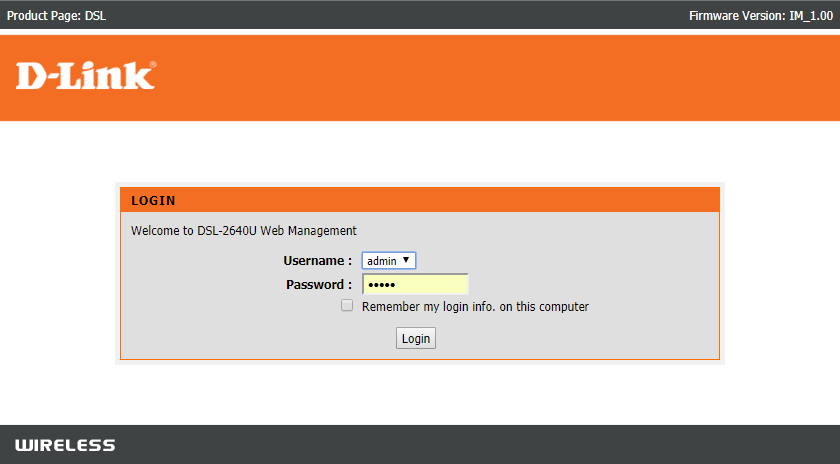
2. Introduceți acreditările și apăsați tasta Enter pentru a vă conecta.
Notă: Routere diferite au acreditări de conectare implicite diferite.
3. Selectați Setări >> Resetare >> Diagnosticare .
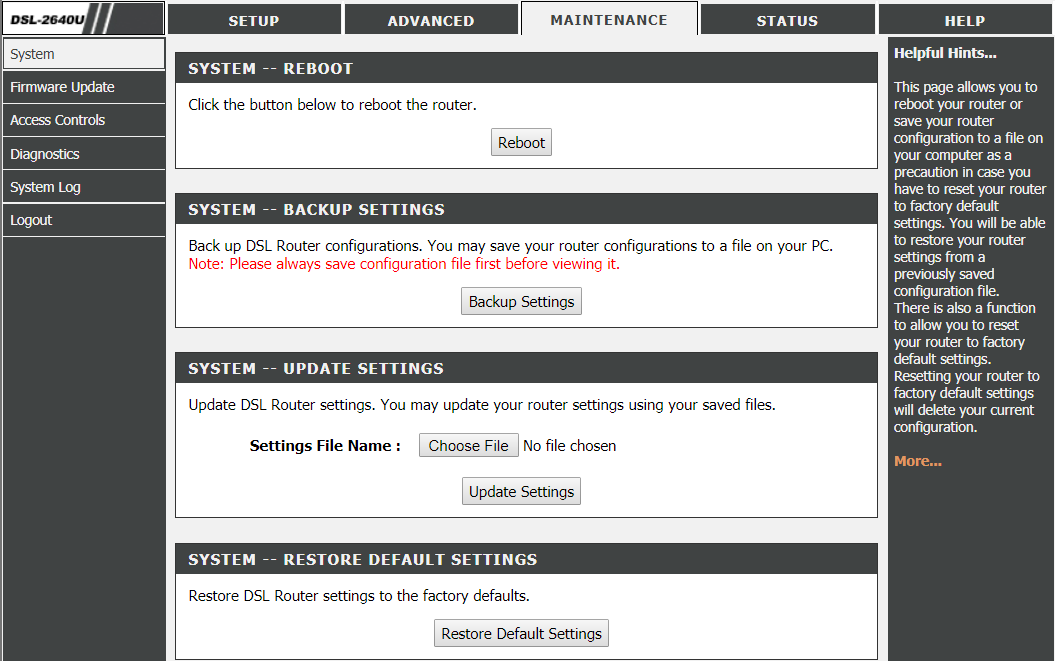
4. Alegeți Resetare la setările din fabrică și așteptați finalizarea procesului de resetare.
5. După ce resetarea este terminată, modemul se va reporni singur.
Citește și: Care este diferența dintre un router și un modem?
Întrebări frecvente (FAQs)
Î1. Ce înseamnă o eroare de autentificare?
Această problemă indică de obicei că parola de rețea este incorectă. Trebuie să verificați din nou dacă ați introdus parola Wi-Fi corectă. Când resetați routerul sau îi schimbați setările, parola routerului se resetează singură. În acest caz, va trebui să introduceți noua parolă.
Q2. Ce înseamnă eroarea de autentificare PDP?
O problemă de autentificare PDP indică faptul că dispozitivul dvs. nu a obținut setările necesare pentru a se conecta automat. O eroare de autentificare PDP poate indica informații de rețea defecte, nepotrivite sau lipsă.
Q3. Care este diferența dintre un router și un modem?
Un modem este un dispozitiv care vă permite să vă conectați la internet sau la o rețea largă (WAN). Un router, pe de altă parte, vă conectează dispozitivele la rețeaua LAN sau Wi-Fi și le permite să comunice între ele fără fir .
Un modem servește drept gateway de internet, în timp ce un router servește drept locație centrală pentru toate dispozitivele dvs.
Recomandat:
- Cum se remediază eroarea 502 Bad Gateway
- Depanați problemele de conexiune la Internet în Windows 10
- 10 moduri de a remedia uTorrent care nu răspunde
- Cum să activați Active Directory în Windows 10
Sperăm că acest ghid a fost util și că ați reușit să remediați Eroare de eșec de autentificare Gateway U-Verse. Spune-ne care metodă a funcționat cel mai bine pentru tine. Dacă aveți întrebări/comentarii cu privire la acest articol, atunci nu ezitați să le trimiteți în secțiunea de comentarii.
